Пример простейшей граф карты на главное меню.
Для работы вам потребуется вставить в папку gui 2 изображения
Имя файла imagemap _ main _ menu _ unlocked _ hover . png разрешение 1280 на 720 (в принципе, все кроме кнопок, можно сделать прозрачным, т.к. при наведении поменяется только выделенная область, но мне лень обрезать изображение, и поэтому поменял только контрастность кнопкам и обводку в фотошоппе добавил) 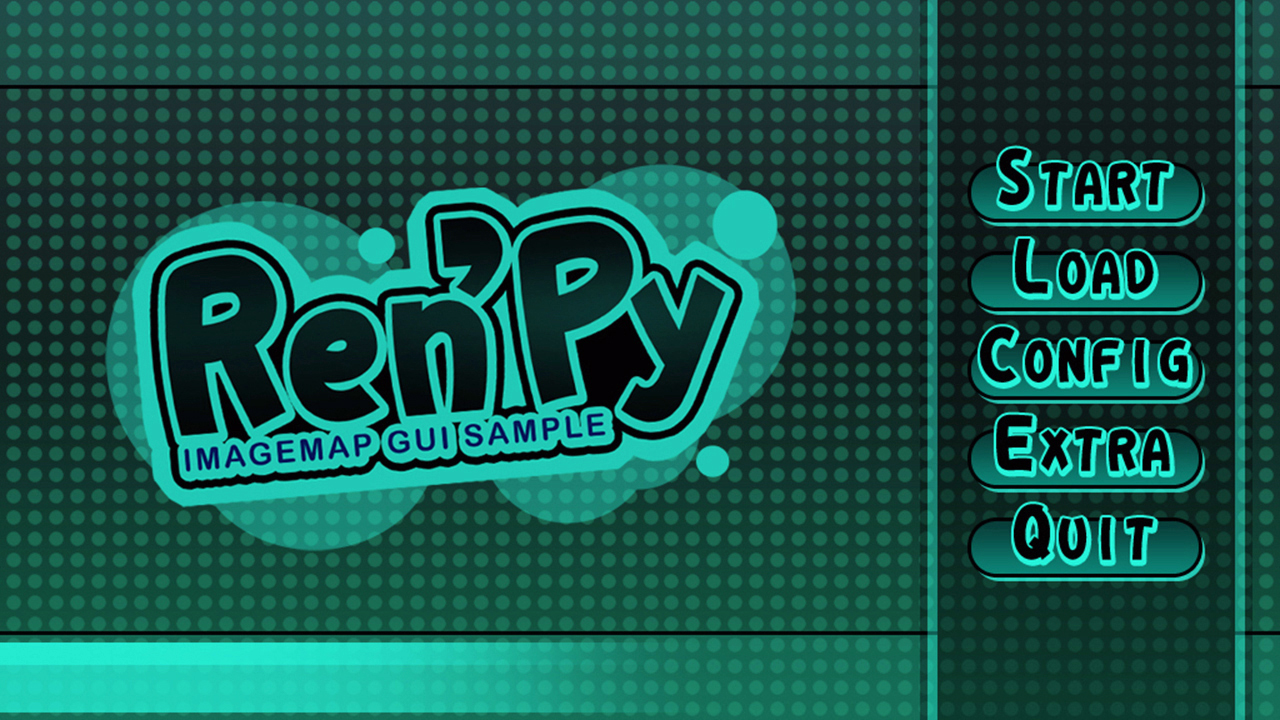
И 2 - Имя файла imagemap _ main _ menu _ unlocked _ idle . png разрешение 1280 на 720 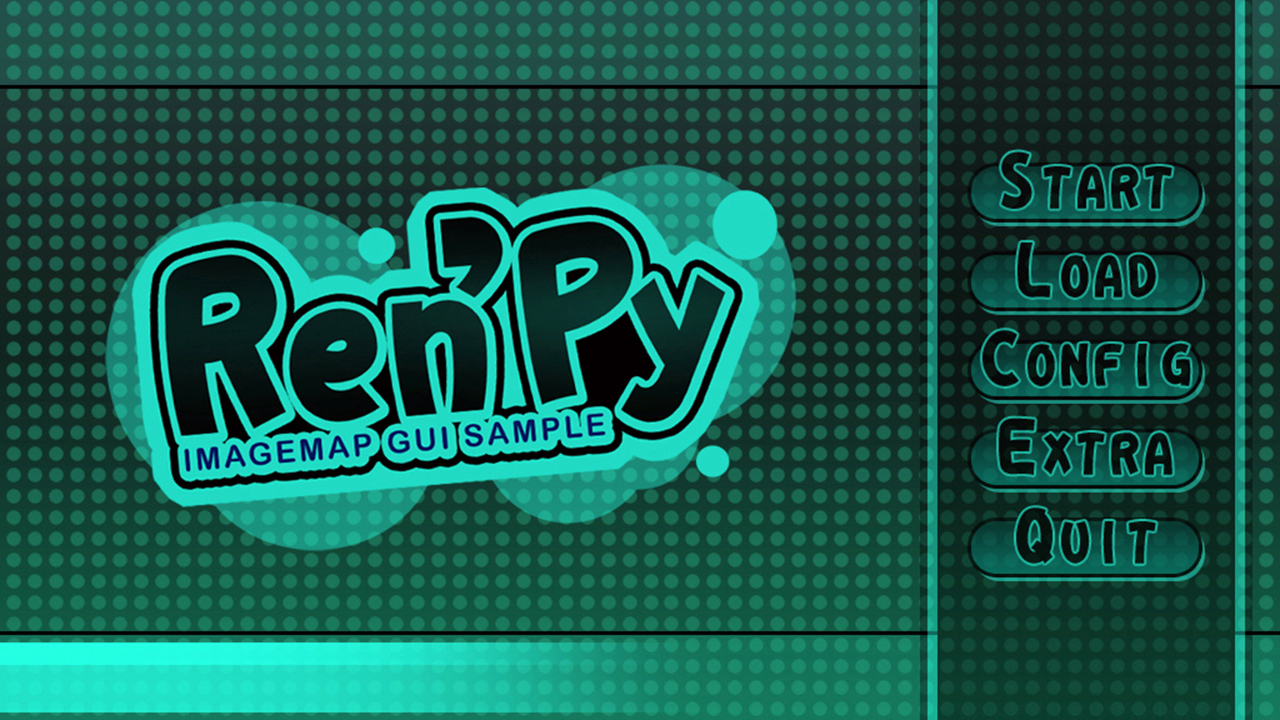
Далее нам для данного главного меню, придется почти все уже прописанные значения экранов удалить с 243 строки(после значения screen choice(items):) по 1135(до значения screen confirm(message, yes_action, no_action):)
Да, в нем нет истории, не прописаны варианты для телефона, и кучу стилей, для всего. Кто хочет, может самостоятельно разобраться в стилях и вручную каждый раздел прописать значения, но я придерживаюсь принципа:
· Простое лучше, чем сложное.
· Если реализацию легко объяснить — идея, возможно, хороша.
И пропишем полностью свое главное меню.
· screen main_menu:
· tag menu
· imagemap :
· ground 'gui/imagemap_main_menu_unlocked_idle.png'
· hover 'gui/imagemap_main_menu_unlocked_hover.png'
· hotspot (970, 141, 270, 85) action Start()
· hotspot (970, 230, 270, 85) action ShowMenu('load')
· hotspot (970, 320, 270, 85) action ShowMenu('preferences')
· hotspot (970, 412, 270, 85) action Start('extras')
· hotspot (970, 500, 270, 85) action Quit(confirm=False)
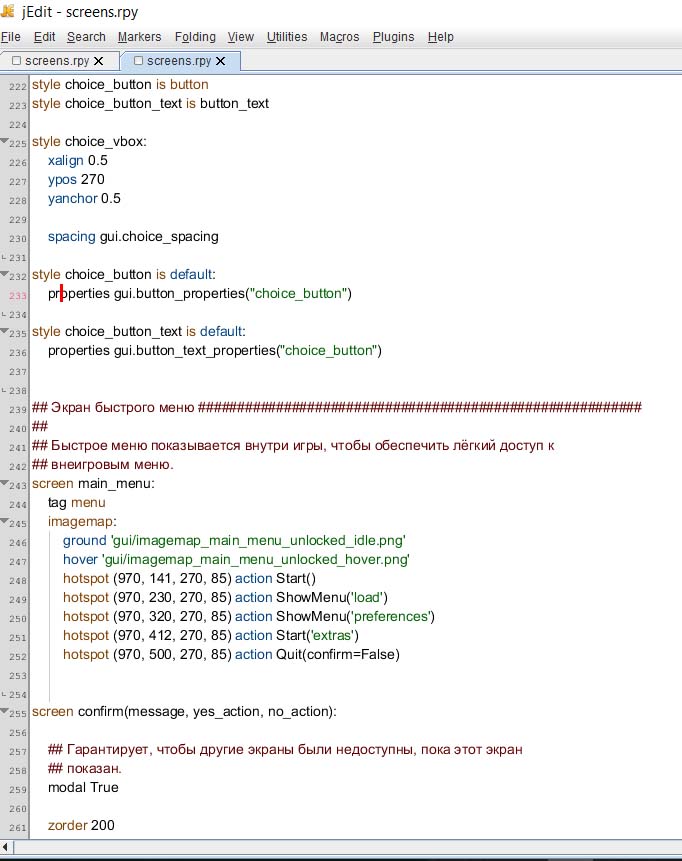
Разберем, что мы тут записали
screen main_menu : - прописанная системой метка главного меню
tag menu - Этот тег гарантирует, что любой другой экран с тем же тегом будет заменять этот.(можно использовать еще и modal True но опытные пользователи для меню всегда используютtag menu)
|
|
|
ground 'gui/imagemap_main_menu_unlocked_idle.png' – изображение карты в покое, изображение полное
hover 'gui/imagemap_main_menu_unlocked_hover.png' –изображение карты при наведении, можно использовать только изображение кнопок при выделении, т.к. в картах вы еще 1 слой добавляете, как в фотошоппе.
hotspot (970, 141, 270, 85) action Start() –горячая кнопка, все значения действий аналогично кнопкам( action Jump, action Call….)
Сохраните и запустите проект, вы увидите, как у вас плавно меняется главное меню при наведении.
Все смотрится довольно скучно, почему бы не записать что бы высвечивались комментарии при наведении? Да и прописать в нее свои координаты.
Добавляем комментарии на карте
Добавьте изображения в папку gui.
Имя файла tooltip_ main_ menu_ start. png разрешение 532 на 58

Имя файла tooltip_main_menu_quit. Png разрешение 532 на 58

Имя файла tooltip_ main_ menu_ load. png разрешение 532 на 58

Имя файла tooltip_main_menu_extra.png разрешение 532 на 58

Имя файла tooltip_main_menu_config.png разрешение 532 на 58

И теперь нам нужно в самом конце файла screen. rpy записатьследующее значение
· screen gui_tooltip:
· add my_picture xpos my_tt_xpos ypos my_tt_ypos
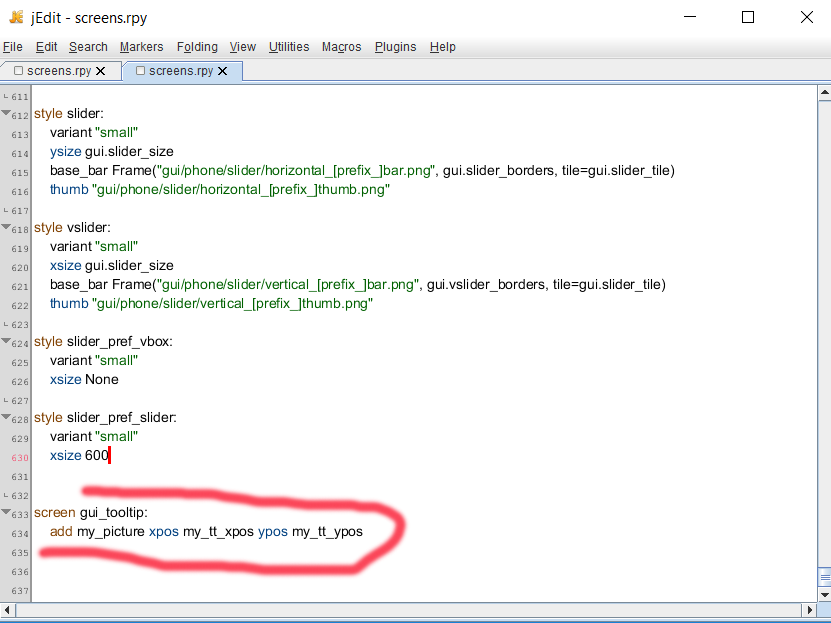
|
|
|
И теперь пропишем значения появления и снятия комментарий в горячих кнопках.
· screen main_menu:
· tag menu
· imagemap:
· ground 'gui/imagemap_main_menu_unlocked_idle.jpg'
· hover 'gui/imagemap_main_menu_unlocked_hover.jpg'
· hotspot (970, 140, 270, 85) action Start() hovered [Show("gui_tooltip", my_picture="gui/tooltip_main_menu_start.png", my_tt_xpos=46, my_tt_ypos=518) ] unhovered [Hide("gui_tooltip")]
· hotspot (970, 230, 270, 85) action ShowMenu('load') hovered [Show("gui_tooltip", my_picture="gui/tooltip_main_menu_load.png", my_tt_xpos=46, my_tt_ypos=518) ] unhovered [Hide("gui_tooltip")]
· hotspot (970, 320, 270, 85) action ShowMenu('preferences') hovered [Show("gui_tooltip", my_picture="gui/tooltip_main_menu_config.png", my_tt_xpos=46, my_tt_ypos=518) ] unhovered [Hide("gui_tooltip")]
· hotspot (970, 412, 270, 85) action Start('extras') hovered [Show("gui_tooltip", my_picture="gui/tooltip_main_menu_extra.png", my_tt_xpos=46, my_tt_ypos=518) ] unhovered [Hide("gui_tooltip")]
· hotspot (970, 500, 270, 85) action Quit(confirm=False) hovered [Show("gui_tooltip", my_picture="gui/tooltip_main_menu_quit.png", my_tt_xpos=46, my_tt_ypos=518) ] unhovered [Hide("gui_tooltip")]
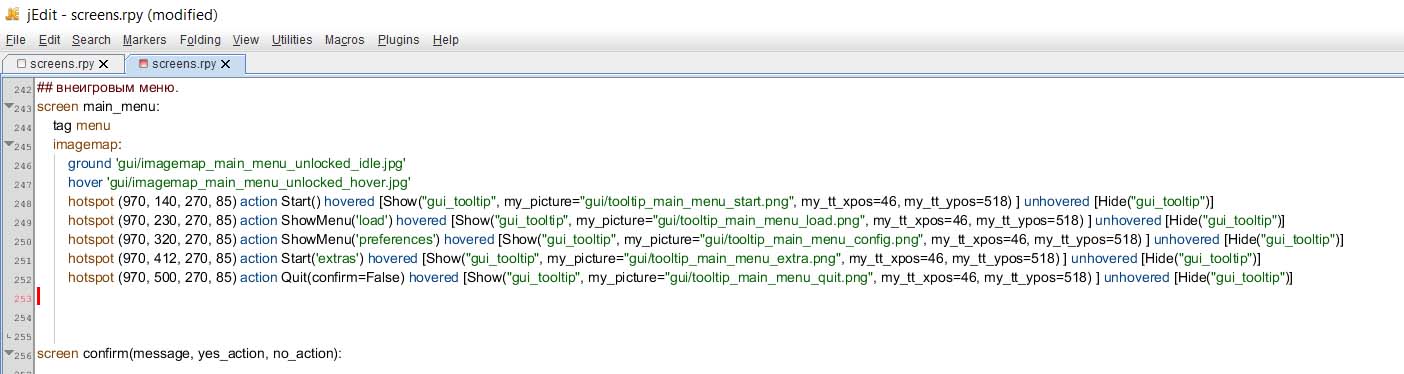
Разберем что записали
hovered [Show("gui_tooltip", my_picture="gui/tooltip_main_menu_start.png", my_tt_xpos=46, my_tt_ypos=518) ] unhovered [Hide("gui_tooltip")]
Что значит, при наведении(hovered) вызывается экран ([Show("gui_tooltip",) в котором прописано изображение(my_picture="gui/tooltip_main_menu_start.png",) и его координаты появления(my_tt_xpos=46, my_tt_ypos=518) ])
И как только мы убираем курсор с горячей кнопкой( unhovered ) мы убираем вызванный экран ([ Hide (" gui _ tooltip ")] )
|
|
|
Ранее была запись как добавить звук на горячую кнопку.
Действующие кнопки у нас являются только старт(action Start () ) и выход(action Quit ( confirm = False ) ) и если мы нажмем на настройки или загрузки, то высветится ошибка. Мы прописали действия к вызову меню, но их не прописали, давайте запишем остальные разделы главного меню.
Дата добавления: 2018-10-27; просмотров: 613; Мы поможем в написании вашей работы! |

Мы поможем в написании ваших работ!
